win7 64位旗舰版运用debug进行汇编
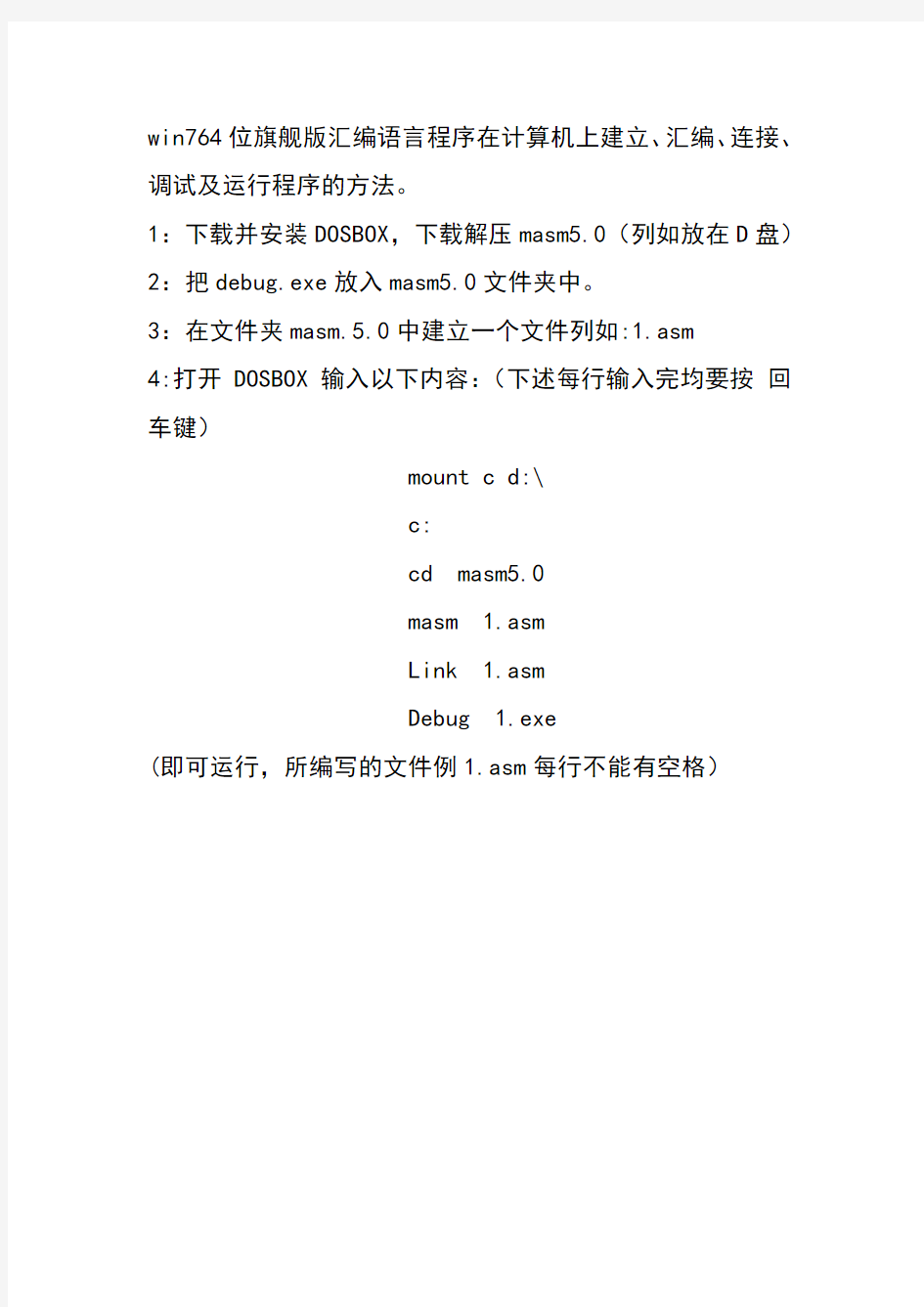
win764位旗舰版汇编语言程序在计算机上建立、汇编、连接、调试及运行程序的方法。
1:下载并安装DOSBOX,下载解压masm5.0(列如放在D盘)2:把debug.exe放入masm5.0文件夹中。
3:在文件夹masm.5.0中建立一个文件列如:1.asm
4:打开DOSBOX输入以下内容:(下述每行输入完均要按回车键)
mount c d:\
c:
cd masm5.0
masm 1.asm
Link 1.asm
Debug 1.exe
(即可运行,所编写的文件例1.asm每行不能有空格)
实验一 DEBUG的使用
实验一 DEBUG的使用 实验目的: 1.学习使用DEBUG程序的各种命令。 2.掌握8088/86指令系统---算数指令。 3.掌握用DEBUG调试自编程序的方法。 4.掌握8088/8086 CPU寄存器的用途和存储器组织及它们之间的关系。 5.掌握内存操作数及寻址方法。 6.掌握汇编语言伪操作:BYTE PTR,WORD PTR。 内容及步骤: 一、DEBUG 命令使用: 1、敲 DEBUG 进入 DEBUG 环境,显示提示符 '_ '。 2、用命令 D100 10F 观察内存中的16进制码及屏幕右边的ASCII字符。 3、用命令 E100 30 31 32 …… 3F 将30H~3FH写入地址为100H开始的内存单元中, 再用D命令观察结果,看键入的16进制数是什么字符的ASCII码? 4、用命令 F100 10F 'A' 将'A'的ASCII码填入内存,用D命令查看结果。 5、用命令 F110 11F 41 将41H 填入内存,用D命令观察结果并比较。 6、用R 命令检查各寄存器内容,特别注意AX,BX,CX,DX,IP及标志位中ZF,CF和AF的内 容。 7、用R命令将AX,BX内容改写为1234H及5678H。 8、用H命令检查下列各组16进制数加减结果并和你的手算结果比较: (1)34H,22H (2)56H,78H (3)A5,79H (4)1284H,5678H (5)A758,347FH 二、8088常用指令练习 1、传送指令 1)用A命令在内存100H处键入下列内容: MOV AX,1234 MOV BX,5678 XCHG AX,BX MOV AH,34 MOV AL,56 MOV CX,75AB XCHG AX,CX 2)用U命令检查键入的程序,特别注意左边的机器码。 3)用T命令逐条运行这些指令,每运行一行检查并记录有关寄存器及IP的变化情况。并注意标志位有无变化。 2、加减法指令: 1)用A命令在内存200H处键入下列内容:
汇编语言调试DEBUG命令详解
汇编语言调试DEBUG命令详解 1、显示命令D ① D [地址] ② D [范围] 如不指定范围,一次显示8行×16个字节。 -D ;默认段寄存器为DS,当前偏移地址 -D DS:100 / -D CS:200 -D 200:100 -D 200;200为偏移地址,默认段寄存器DS -D DS:100 110/ -D 100 L 10 2.修改命令E ① E 地址;从指定地址开始,修改(或连续修改)存储单元内容。DEBUG首先显示指定单元内容,如要修改,可输入新数据;空格键显示下一个单元内容并可修改,减号键显示上一个单元内容并可修改;如不修改,可直接按空格键或减号键;回车键结束命令。 ② E 地址数据表;从指定的地址开始用数据表给定的数据修改存储单元。 -E DS:100 F3 ‘AB’ 8D。 3.添充命令F F 范围数据表; 将数据表写入指定范围的存储单元;数据个数多,忽略多出的数据,个数少,则重复使用数据表。 -F DS:0 L5 01,02,03,04,05 -F DS:0 L5 01 02 03 04 05(空格分隔) -F DS:0 L5 FF ;5个字节重复使用FF 4.显示修改寄存器命令R R;★显示所有寄存器和标志位状态; ★显示当前CS:IP指向的指令。 显示标志时使用的符号: 标志标志=1 标志=0 OF OV NV DF DN UP IF EI DI SF NG PL ZF ZR NZ AF AC NA PF PE PO CF CY NC
5.汇编命令A A [地址];从指定的地址开始输入符号指令;如省略地址,则接着上一个A命令的最后一个单元开始;若第一次使用A命令省略地址,则从当前CS:IP 开始(通常是CS:100)。 注释:①在DEBUG下编写简单程序即使用A命令。 ②每条指令后要按回车。 ③不输入指令按回车,或按Ctrl+C结束汇编。 ④支持所有8086符号硬指令,伪指令只支持DB、DW,不支持各类符号名。 6.反汇编命令U ① U [地址];从指定地址开始反汇编32个字节的机器指令;省略地址时,则接着上一个U命令的最后一个单元开始;若第一次使用U命令省略地址,则从当前CS:IP开始(通常是CS:100)。 ② U 范围;对指定范围的单元进行反汇编。 -U -U100 -U100L10 7.运行程序命令G ① G;从CS:IP指向的指令开始执行程序,直到程序结束或遇到INT 3。 ② G=地址;从指定地址开始执行程序,直到程序结束或遇到INT 3。 ③ G 断点1[,断点2,…断点10];从CS:IP指向的指令开始执行程序,直到遇到断点。 ④G=地址断点1[,断点2,…断点10] -G ;从CS:IP指向的指令开始执行程序。 -G=100 ;从指定地址开始执行程序。 -G=100 105 110 120 8.跟踪命令(单步执行命令)T ① T;从当前IP开始执行一条指令。 ② T 数值;从当前IP开始执行多条指令。 ② T =地址; ③ T =地址数值; -T -T5 / -T=100 5 9.跟踪执行并跳过子程序命令P P [=地址] [数值];类似T命令,但跳过子程序和中断服务程序。 10.退出DEBUG命令Q Q;返回DOS环境。 -Q 11.命名命令N N 文件标示符;指定文件,以便用W命令在磁盘上生成该文件,或者用L命令从磁盘装入该文件。 -N MY_https://www.360docs.net/doc/7017915265.html,
Debug使用说明
附录DEBUG调试程序的应用 1.直接启动DEBUG程序 如https://www.360docs.net/doc/7017915265.html,在C盘的根目录下,启动的方法是: C:\>DEBUG _ 这时屏幕上会出现“_”提示符,等待键入DEBUG命令。 2.启动DEBUG程序的同时装入被调试文件 命令格式如下: C:\>DEBUG [d:][PA TH]filename[.EXT] [d:][PATH]是被调试文件所在盘及其路径,filename是被调试文件的文件名,[.EXT]是被调试文件的扩展名。 例如:BCDSUM.EXE可执行文件在A盘,用DEBUG对其进行调试的操作命令如下。 C:\>DEBUG A:\BCDSUN.EXE↙ DOS在调用DEBUG程序后,再由DEBUG把被调试文件装入内存,当被调试文件的扩展名为COM时,装入偏移量为100H的位置,当扩展名为EXE时,装入偏移量为0的位置,并建立程序段前缀PSP,为CPU寄存器设置初始值。 3.退出DEBUG 在DEBUG命令提示符“_”下键入Q命令,即可结束DEBUG的运行,返回DOS操作系统。 4.在DEBUG环境下建立和汇编程序 在DEBUG环境下用户可以直接建立汇编语言源程序,并可以进行编辑修改,还可以进行汇编。 比如,在DEBUG下运行如下程序: MOV DL,33H ;字符3的ASCII码送DL MOV AH,2 ;使用DOS的2号功能调用 INT 21H ;进入功能调用,输出‘3’ INT 20H ;BIOS中断服务,程序正常结束。 该程序运行结果是在显示器上输出一个字符‘3’。如果要输出其它字符,请改变程序中‘33H’为相应字符的ASCII码。其中涉及DOS和BIOS功能调用。因为我们是在DOS的支持下运行汇编语言程序,所以一般情况下,不能轻易使用输入/输出指令直接通过端口输入/输出,而必须使用DOS内部提供的子程序完成输入/输出。 DOS功能调用就是为诸如此类的目的设置的。DOS功能调用要求在进入INT 21H调用前,首先将功能调用号送AH寄存器,并根据功能调用号准备初始数据。也就是说INT 21H 的2号功能调用是输出DL寄存器中的字符。INT 20H是BIOS中断服务,这一软中断用来正常结束程序。
DEBUG的使用方法
DEBUG程序的使用 一、在DOS的提示符下,可如下键入Debug启动调试程序: DEBUG [路径\文件名] [参数1] [参数2] Debug后可以不带文件名,仅运行Debug程序;需要时,再用N和L命令调入被调试程序。命令中可以带有被调试程序的文件名,则运行Debug的同时,还将指定的程序调入主存;参数1/2是被调试程序所需要的参数。 在Debug程序调入后,根据有无被调试程序及其类型相应设置寄存器组的内容,发出Debug的提示符“-”,此时就可用Debug命令来调试程序。 运行Debug程序时,如果不带被调试程序,则所有段寄存器值相等,都指向当前可用的主存段;除SP之外的通用寄存器都设置为0,而SP指示当前堆栈顶在这个段的尾部;IP=0100h;状态标志都是清0状态。 运行Debug程序时,如果带入的被调试程序扩展名不是.EXE,则BX.CX 包含被调试文件大小的字节数(BX为高16位),其他同不带被调试程序的情况。 运行Debug程序时,如果带入的被调试程序扩展名是.EXE,则需要重新定位。此时,CS : IP和SS : SP根据被调试程序确定,分别指向代码段和堆栈段。DS=ES指向当前可用的主存段,BX.CX包含被调试文件大小的字节数(BX为高16位),其他通用寄存器为0,状态标志都是清0状态。 二、DEBUG命令的格式 Debug的命令都是一个字母,后跟一个或多个参数:字母[参数] 命令的使用中注意: ①字母不分大小写; ②只使用16进制数,没有后缀字母; ③分隔符(空格或逗号)只在两个数值之间是必须的,命令和参数间可无分隔符; ④每个命令只有按了回车键后才有效,可以用Ctrl+Break中止命令的执行; ⑤命令如果不符合Debug的规则,则将以“error”提示,并用“^”指示错误位置。 许多命令的参数是主存逻辑地址,形式是“段基地址: 偏移地址”。其中,段基地址可以是段寄存器或数值;偏移地址是数值。如果不输入段地址,则采用默认值,可以是缺省段寄存器值。如果没有提供偏移地址,则通常就是当前偏移地址。 对主存操作的命令还支持地址范围这种参数,它的形式是:“开始地址结束地址”(结束地址不能具有段地址),或者是:“开始地址L字节长度”。 三、DEBUG子命令 1、显示命令D D(Dump)命令显示主存单元的内容,它的格式如下(注意分号后的部分用于解释命令功能,不是命令本身): D [地址];显示当前或指定开始地址的主存内容 D [范围];显示指定范围的主存内容 例如,显示当前(接着上一个D命令显示的最后一个地址)主存内容: 左边部分是主存逻辑地址,中间是连续16个字节的主存内容(16进制数,以字节为单位),右边部分是这16个字节内容的ASCII字符显示,不可显示字符用点“.”表示。一个D命令仅显示“8行×16个字节”(80列显示模式)内容。 再如: -d 100 ;显示数据段100h开始的主存单元
汇编语言实验_Debug命令的使用
实验一Debug命令的使用 一、知识点 1、DEBUG简介 DEBUG.EXE是DOS提供的用于调试可执行程序的一个工具软件。在汇编语言程序调试中很常用。 DEBUG的提示符是“-”,所有DEBUG调试命令军在此提示符下输入。 DEBUG命令都是一个字母,后跟一个或多个参数,也可使用默认参数。 DEBUG命令的使用注意问题: (1)字母不分大小写 (2)只使用十六进制数,但没有带后缀字母“H” (3)命令如果不符合DEBUG的规则,则将以“error”提示,并以“^”指示出错位置。 (4)每个命令只有按下回车键后才有效,可以用Ctrl+Break终止命令的执行。 2、Debug的调入和退出 以WIN2000环境为例,点击“开始/运行…”,在“运行”对话框中输入命令:cmd,然后点击“确定”,进入DOS命令行状态: C:\Documents and Settings\lfy> 然后输入命令: >Debug 进入Debug调试状态,出现Debug命令提示府“-”,在此提示符下可运行所需要的Debug 命令了。 退出Debug的命令:Q 3、Debug常用命令 (1)汇编命令A,格式为: - A [地址] 功能:从指定地址开始允许输入汇编指令,并将该指令汇编成机器指令代码从指定地址开始存放。若不指定地址,则系统从默认的地址开始存放。按回车键退出汇编状态 应用:用于调试一条指令或几条指令组成的一个程序段。 (2)显示和修改寄存器命令R,格式为: - R [寄存器名] 功能:若指定寄存器,则显示指定的寄存器的内容,并可进行修改;若不要修改,则按Enter 健。若未指定寄存器,则默认为显示所有寄存器的内容。 应用:常用于通过寄存器的值查看指令的执行结果。 (3)内存单元内容的命令E,格式为: - E 地址[内容表] 功能:若指定内容表,则用内容表中的内容代替指定地址开始的存储单元的值;否则,从指定地址开始逐个单元显示其内容,并等待用户修改,按空格键则继续显示下一单元的值,按回车键结束。例如: -E 100 184E: 0100 89,78
debug常见命令使用说明
五、DEBUG调试程序 DEBUG.EXE程序是专门为分析、研制和开发汇编语言程序而设计的一种调试工具,具有跟踪程序执行、观察中间运行结果、显示和修改寄存器或存储单元内容等多种功能。它能使程序设计人员或用户触及到机器内部,因此可以说它是80X86CPU的心灵窗口,也是我们学习汇编语言必须掌握的调试工具。 1)DEBUG程序使用 在DOS提示符下键入命令: C>DEBUG [盘符:][路径][文件名.EXE][参数1][参数2] 这时屏幕上出现DEBUG的提示符“-”,表示系统在DEBUG管理之下,此时可以用DEBUG 进行程序调试。若所有选项省略,仅把DEBUG装入内存,可对当前内存中的内容进行调试,或者再用N和L命令,从指定盘上装入要调试的程序;若命令行中有文件名,则DOS把DEBUG 程序调入内存后,再由DEBUG将指定的文件名装入内存。 2)DEBUG的常用命令 (1)汇编命令A 格式:A[起始地址] 功能:将输入源程序的指令汇编成目标代码并从指定地址单元开始存放。若缺省起始地址,则从当前CS:100地址开始存放。A命令按行汇编,主要是用于小段程序的汇编或对目标程序的修改。 (2)反汇编命令U 格式1:U[起始地址] 格式2:U[起始地址][结束地址|字节数] 功能:格式1从指定起始地址处开始将32个字节的目标代码转换成汇编指令形式,缺省起始地址,则从当前地址CS:IP开始。 格式2将指定范围的内存单元中的目标代码转换成汇编指令。 (3)显示、修改寄存器命令R 格式:R[寄存器名] 功能:若给出寄存器名,则显示该寄存器的内容并可进行修改。缺省寄存器名,则按以下格式显示所有寄存器的内容及当前值(不能修改)。 AX=0000 BX=0004 CX=0020 DX=0000 SP=0080 BP=0000 SI=0000 DI=0000 DS=3000 ES=23A0 CS=138E IP=0000 NV UP DI PL NZ NA PO NC 138E:0000 MOV AX,1234 -R AX ;输入命令 AX 0014 ;显示AX的内容 :;供修改,不修改按回车。 若对标志寄存器进行修改,输入:-RF 屏幕显示如下信息,分别表示OF、DF、IF、SF、ZF、AF、PF、CF的状态。 NV UP DI PL NZ NA PO NC 不修改按回车键。要修改需个别输入一个或多个此标志的相反值,再按回车键。R命令只能显示、修改16位寄存器。 (4)显示存储单元命令D 格式1:D[起始地址]
利用DEBUG调试汇编语言程序段
利用DEBUG调试汇编语言程序段一.实验目的 1.熟悉DEBUG有关命令的使用方法; 2.利用DEBUG掌握有关指令的功能; 3.利用DEBUG运行简单的程序段。 二.实验容 1.进入和退出DEBUG程序; 1)开始—运行,输入cmd,点确定进入命令窗口 2)在命令窗口中输入dubug进入debug程序
3)进入debug窗口后,输入q命令退出debug 2.学会DEBUG中的 1)D命令(显示存数据D 段地址:偏移地址) 例1:-D100 ;显示DS段, 0100开始的128个字节容 说明:指定要显示其容的存区域的起始和结束地址,或起始地址和长度。 ①DSEGREG[起始地址] [L 长度] ;显示SEGREG段中(缺省默认为DS), 以[起始地址] (缺省为当前的偏移地址),开始的[L 长度] (缺省默认为128)个字节的容. ② D SEGREG[段地址:偏移地址]
;显示SEGREG段中(缺省默认为DS), [段地址:偏移地址] 开始的[L 长度] (缺省默认为128)个字节容 -D ;默认段寄存器为DS,当前偏移地址(刚进入debug程序偏移地址为0100H) -D DS:100 ;显示DS段, 0100H开始的128个字节容 -D CS:200 ;显示CS段, 0200H开始的128个字节容 -D 200:100 ;显示DS段, 0200:0100H开始的128个字节容 -D 200;显示DS段, 0200H开始的128个字节容 -D 100 L 10 ;显示DS段, 100H开始的100H个字节容 2)E命令(修改指定存) 例1:-E100 41 42 43 44 48 47 46 45 -D 100,L08
Win7_x64(纯净完美——自用版)
https://www.360docs.net/doc/7017915265.html,/s/1o68w2zo(百度网盘下载) ■ 作品摘要: 本系统为纯净旗舰版,一如既往的以更符合国人的使用习惯为大前提,最小化精减,适当化增强优化。以保持Win7系统原来风味,同时集成目前最全的万能驱动包,补丁更新至2014-6-28;系统为全自动安装与激活,安装后可直接使用,不需要进行过多的调试,让重装更省时省力又省心!!!适用于配置合适的XP用户升级Win7,适用于不喜欢折腾或没时间折腾电脑的网友们!当然喜欢折腾的也可以收藏! ■ 主要更新: 本版本(V4.7)相对于上一版本(V4.6)所有补丁更新至2014-6-28日,驱动包更新至万能驱动助理6.1,单月版使用出身纯净的QQ拼音输入法4.6官方版,如果喜欢搜狗输入法请下载作者6月份作品(V4.6)!Microsoft .NET Framework更新至4.5.1并打齐补丁,Adobe Flash Player 已更新至最新版。防火墙设置为更人性化的家庭网络关闭,公共网络开启。同时修正了V4.6网友反馈的小问题,排除了桌面备用文件里的小工具因360、电脑管家等 误报问题! ●同时在桌面放置有“Win7激活工具&驱动”备用文件夹,以防止个别特殊机型未能正常激活时用于从新激活,该文件夹中还放置了驱动精灵(免安装绿色版),安装完成如果系统还缺 少驱动,请用驱动精灵联网更新! ●首次进桌面会提示将我的文档,收藏夹,我的图片等重要文件转移到D盘的我的文档中,用户可自主选择是否转移,作者建议转移,以防止以后系统损坏或重装系统时丢失重要文件!■ 系统效果展示: 安装后唯一标准的桌面截图:(如发现安装后与下图不一致,均为第三方安装工具捆绑所为,请注意使用工具!建议使用推荐的方法安装)
汇编语言调试及运行
汇编语言程序设计实验 实验一 汇编语言的调试和运行 班级: 姓名: 学号: 日期:
实验一汇编语言的调试和运行 一、实验目的 1、熟悉DEBUG程序和命令,并用它运行基本指令和察看运行结果。 ○1怎样调用Debug ②如何显示和修改内存单元 ③如何显示和修改CPU的寄存器 ④各标志位的状态是如何表示的,怎样修改标志寄存器 ⑤怎样汇编与反汇编 ⑥怎样执行程序 ⑦怎样跟踪程序 ⑧怎样命名和读写文件 ⑨怎样退出Debug 2、熟悉汇编中通用传送指令。 3、理解指令不同的寻址方式,注意规定或限制使用的寄存器如:双操作数 指令中,源操作数和目的操作数的地址不能同时为存储器地址,段跨越 前缀不能使用CS,操作对象是地址还是地址中的内容,指令隐含使用 的寄存器。 二、实验内容 1、键入 DEBUG 进入 DEBUG 控制状态,显示提示符 '- '
2、用命令 F100 10F 'A' 将'A'的ASCII码填入内存。
3、用命令 D100 10F 观察内存中的十六进制码及屏幕右边的ASCII字符。 4、用命令 F110 11F 41 重复上二项实验,观察结果并比较。 5、用命令 E100 30 31 32 …… 3F将30H-3FH写入地址为100开始的内存单元中,再用D命令观察结果,看键入的十六进制数是什么字符的ASCII 码?
6、用DEBUG调试和运行下列程序,记录所用的DEBUG命令和运行结果。 MOV WORD PTR [1100],3445 MOV WORD PTR [1102],5678 MOV WORD PTR [1106],6732 MOV AX,[1100] SUB AX,[1102] ADD AX,[1106] MOV [1104],AX HLT 其中粗斜体的数字可以修改。
Win7_32位与64位区别
内存 这是64位系统最显著的优点,它可以使用超过4GB的内存。大多数新的台式机和笔记本电脑至少拥有4GB的内存。问题是,像Vista和Win 7的32位版本只能够用大约3GB 的内存。相比之下,64位的Windows 不仅可以利用高达192GB的内存,还能够使用的内存映射取代BIOS的功能,从而使操作系统真正使用完整的4GB的。因此,如果您安装Win7 x64,对于有的4GB内存的机器你不会浪费1GB 内存。 个人认为,3GB不足够用于日常应用只是一个时间问题。一个例子是的Win 7的XP模式功能,它可以让你用旧的应用在一个虚拟机运行在Windows XP中。此功能可以用于各种目的,例如运行Office 2007和Office 2003年在同一台计算机上同时进行,或者是IE(对WEB开发很有用)。但WinXP模式需要至少512MB~1GB内存才能正常运行,因此XP模式非常吃内存。因此,如果您现在部署Windows 7 32位,那么你可能会很快要移动到64位,仅仅因为你必须升级您的机器与新的内存。我自己的笔记本电脑拥有8GB 的内存,这是因为为了自己开发的程序在每个虚拟机环境下都能运行。我不想浪费内存中每一个字节。
64位真提供更好的性能了么? 我猜很多人认为64位处理器要快于32位处理器。因为有这样一个事实,从8位过渡到16位,从16位过渡到32 位的过程确实带来了一些性能提升。基于以上的原因,是否可以认为64位的处理器可以更快? 有这么一个例子,很多32位处理器支持S***指令集,但是大多数程序员根本不会使用它们,因为这会妨碍到不支持这些指令集的电脑运行他们编译的程序(e.g.SSE2可以令Zip压缩更快,但是最常用的3个压缩软件都没有使用它)。 因此,只有应用了64位优化的64位程序才会有性能提升。不幸的是大多数Windows应用程序并没有做这个优化。 不过最近一年来,新生了很多的64位应用程序,但不要错误地认为,它们将比32位版本更快。因为通常情况下,这个64位版本的制作,仅是因为32位版本无法正常运行在64位Windows操作系统上。但是有些对64位有性能依赖的程序,比如数学计算(e.g.Mathlab)和各类视频处理软件,或者软件开发者明确的支持64位(e.g.7zip),那么速度可
汇编语言编程步骤调试方法
汇编语言的编程步骤与调试方法 一、汇编源程序的建立 1. 使用工具 (1)EDIT,记事本等文本编辑软件,编辑源程序,保存为.asm文 件; (2)ASM,MASM汇编程序,对源程序进行汇编,生成.obj文件- 目标文件,以及调试用.LST-列表文件和.CRF-交叉引用表; (3)Link连接程序,对使用的目标文件和库文件进行连接,生 成.exe文件,同时调试用.map-地址映像文件; 如果源程序无语法错误,上述三步将生成可运行的.exe文件, 如果运行结果无误,则完成对汇编程序的编程,如果运行后结果存 在错误,需要进行调试。 (4)Debug调试程序,对.exe文件进行调试,修改,直到程序正 确。 图3 目标程序生成步骤图2. 编程过程 (1)用文本编辑软件,编写扩展名为.asm的源文程序文件。 (2)用汇编程序对编好的源文件进行汇编。 命令行:masm [*.asm] ↙ 如果源文件中存在语法错误,则汇编程序将指出错误类型及位置,可根据这些信息重新编辑源文件,直至无语法错误,汇编后,将生成指定名称的目标文件.obj。 使用MASM50汇编程序进行汇编,输入命令行masm或者masm *.asm后,根据提示,输入文件名,在汇编没有错误的情况下,如屏幕所示:汇编程序可生成三个文件,*.obj,*.lst和*.crf。 *.obj-目标文件,用于连接生成可执行文件; *.lst-列表文件(可选),汇编语言汇编的机器语言与汇编语言对照表,可用于
调试; *.crf-交叉引用文件(可选),给出了用户定义的所有符号和对每个符号定义、引用的行号。 (3)目标文件的连接 命令行:link [*.obj] [*.obj] [*.lib] ↙ 连接程序,将多个目标程序及库文件,连接生成可执行的*.exe文件,同时可选择生成*.map文件。 *.map-地址映像文件,给出内存地址分配的有关信息。 下图所示屏幕,为Link连接两个目标文件,没有错误的情况下,生成*.exe 文件。 (4)执行程序 执行*.exe文件,观察程序运行结果,如果存在错误,需要进行调试。调试工具DEBUG是针对汇编语言程序设计的一种调试工具,熟练使用DEBUG有助于汇编语言程序员对于逻辑错误的调试。 二、汇编程序的调试
DEBUG使用方法
DEBUG使用方法 格式: DEBUG[[drive:][path]filename[testfile-parameters]] 参数:[drive:][path]filename 指定待调试可执行文件的所在位置及文件名。 testfile-parameters 指定待设计可执行文件需要的命令参数。 相关命令 -A (汇编,Assemble) -C (比较,Compare) -D (卸出,Dump) -E (输入数据,Enter)) -F (填充,Fill) -G (执行,Go) -H (十六进行运算,Hex) -I (读输入口,Input) -L (装入,Load) -M (移动,MOVE) -N (命令,NAME) -O (写输出口,OUTPUT) -P (调试循环程序,PROCEED) -Q (退出,QUIT) -R (寄存器,REGISTER) -S (找寻,SEARCH) -T (跟踪,TRACE) -U (反汇编,UNASSEMBLE) -W (写盘,WRITE) -XA (分配扩充内存,ALLOCATE EM) -XD (释放分配的扩充内存,DEALLOCATE EM) -XM (扩展内存页影像,MAP EXM PAGES) -XS (显示扩充内存状态,DISPLAY EM STATUS)
二、注意事项 不指定调试文件名时DEBUG命令的使用。 使用DEBUG命令时,如果未指定调试文件的所在位置及名子,DEBUG执行时将显示符(-)。这时,用户可输入任何一个DEBUG调试命令。 DEBUG命令 以下为DEBUG使用的调试命令及其简介: ?显示所有的调试命令 A汇编8086/8087/8088汇编语言源程序。 C比较两块内存的内容。 D显示部分内存的内容。 E人指定的地址开始把数据送入内存。 F将指一值填进某一范围的内存。 G运行内存中的程序。 H执行十六进制算术运算。 I从指定输入口输入一道字节值。 L把文件或磁盘扇区内容装入内存。 M拷贝某块内存的内容。 N指定文件名,以便L或W命令读写该文件;指定正调试文件所需的参数。 O发送一字节值至指定输出口。 P执行循环程序,重复字符串指令,软中断,或子程序。 Q结束DEBUG命令执行。 R显示或修改一个或数个寄存器内容。 S在内存指定范围内找寻指定的值。 T执行一条指令,然后显示所有寄存器的内容,所有标志状态,以及下一条要执行的指令(汇编语言格式)。 U反汇编某一范围内的字节,显示其相应汇编语言源语名。 W把正调试文件写入磁盘。 XA分配扩充内存 XD释放分配的扩充内存。 XM作扩充内存页的影像。 XS显示扩充内存的状态。
win7 64位家庭普通版免费升级64位旗舰版KEY
正版win7普通版升级到旗舰版密匙(免费)(xyz5819原创回复,欢迎复制)核心提示:以下为旗舰版的oem key用任一个都行FJGCP-4DFJD-GJY49-VJBQ7-HYRR2 --- xxxxx-OEM-8992662-00006 --- ACER/GA TEW AY/PACKARD以下为旗舰版的oem key用任一个都行FJGCP-4DFJD-GJY49-VJBQ7-HYRR2 --- xxxxx-OEM-8992662-00006 --- ACER/GATEW AY/PACKARD BELL49PB6-6BJ6Y-KHGCQ-7DDY6-TF7CD --- xxxxx-OEM-8992662-00015 --- SAMSUNG 三星342DG-6YJR8-X92GV-V7DCV-P4K27 --- xxxxx-OEM-8992662-00400 --- DELL 戴尔22TKD-F8XX6-YG69F-9M66D-PMJBM --- xxxxx-OEM-8992662-00497 --- IBM-LENOVO 联想6K2KY-BFH24-PJW6W-9GK29-TMPWP-----lenovo 新的key 联想236TW-X778T-8MV9F-937GT-QVKBB 87VT2-FY2XW-F7K39-W3T8R-XMFGF KH2J9-PC326-T44D4-39H6V-TVPBY TFP9Y-VCY3P-VVH3T-8XXCC-MF4YK J783Y-JKQWR-677Q8-KCXTF-BHWGC 2VCGQ-BRVJ4-2HGJ2-K36X9-J66JG MGX79-TPQB9-KQ248-KXR2V-DHRTD FJHWT-KDGHY-K2384-93CT7-323RCC4M9W-WPRDG-QBB3F-VM9K8-KDQ9Y 开始的步骤:(xyz5819原创回复,欢迎复制)1、在控制面板里打开Windows Anytime Upgrade,方法是单击「开始」按钮。在搜索框中,键入anytime upgrade,然后在结果列表中单击“Windows Anytime Upgrade 2、升级完成后,在您的计算机上将运行新版本的Windows 7。(xyz5819原创回复,欢迎复制)最后要说的:(xyz5819原创回复,欢迎复制) 1、本次升级过程所花时间:9分种;2、升级Windows7无需放入Windows7 安装盘3、升级后默认桌面稍有变化,其他安装程序未变!(xyz5819原创回复,欢迎复制) 4、升级到Windows 7旗舰版后,Windows Anytime Upgrade 找不到了。(因为已经是最高版本的啦当然没有Windows Anytime Upgrade)发现预装Win7 家庭普通版系统的机器免费升级为旗舰版,自己亲自试验成功!!!其实是可以升级为任意版本,只要有该版本的公用OEM序列号就可以了!无需格式化硬盘重新安装系统!(xyz5819原创回复,欢迎复制) 方法如下:1.点击开始,找到Windows Anytime Upgrade; 2.进入控制面板——Windows Anytime Upgrade 然后输入序列号,就可以升级了,(xyz5819原创回复,欢迎复制) 升级时会自动下载6 个更新,然后经过2-3次的自动重新启动,系统就会更新为旗舰版,大概不会超过10分钟,哈哈!原本还准备用外置光驱全新安装,节省时间了,又免了重新安装驱动程序,其他品牌的预装机器也应该一样可以升级,希望大家试试看要没有找到你机器品牌的建议使用联想密钥!(xyz5819原创回复,欢迎复制)问:联想ThinkPad SL410k 28429MC 今天刚买的卖家说这个家庭普通版不能分区,还不能改为xp系统,他说会经常死机。要我交299元升级为旗舰版请问我的这款能不能像你所的那样升级会不会有什么不良后果》?答:可以用6K2KY-BFH24-PJW6W-9GK29-TMPWP这个序列号,把ThinkPad SL410k 28429MC中的windows7家庭普通版升级为windows7旗舰版(xyz5819原创回复,欢迎复制)推荐工具,不行再用密钥,希望对你有帮助(xyz5819原创回复,欢迎复制)WIN7 Activation激活win7属于软激活,可以说是最安全的激活方式,当然如果你有正版key更好。但是没有正版key的话,最好还是使用软激活,而软激活有很多软件可用。其实WIN7 Activation是个比较好的。我就用的WIN7 Activation激活的win7,到现在一直都很好,而且我还到ms官网去验证正版了。硬刷bois据说可以永久激活,但是一个不小心将对电脑产生不可恢复的伤害。所以,建议朋友使用WIN7 Activation的1.7版本。这个版本拯救了很多人啊。(xyz5819原创回复,欢迎复制) 用以下的激活工具:SK_Patch_v1_R2_Final或者WIN7 Activation1.7或者nt6-oem-loader-v3或者oem7Y这些都是网上最好的工具了。本人使用WIN7 Activation1.7。(xyz5819原创回复,欢迎复制)
汇编程序调试实验报告
微机原理与接口技术 课 程 作 业 班级:
目录 一、实验目的: (3) 二、实验环境 (3) 三、实验过程 (3) (一)基础知识储备 (3) (二)汇编语言程序设计 (3) (三)汇编程序调试 (3) 四、调试实例 (4) (一)实例一 (4) (二)实例二 (5) (三)实例三 (6) (四)实例四 (7) 五、实验总结 (8) (一)实验收获 (8) (二)实验感悟 (9)
一、实验目的: 汇编语言是一种用助记符表示的程序设计语言。用汇编语言编写的源程序生成的目标代码短,占内存少,执行速度快,适合于系统软件、实时控制软件、I/O 接口驱动等程序设计。通过本次实验,熟练掌握汇编程序的调试,深入了解MASM 汇编语言及其程序设计方法。 二、实验环境 EDIT编辑器、MASM汇编程序、LINK连接程序、TD调试程序 三、实验过程 (一)基础知识储备 1.了解微处理器80486的内部结构、寄存器组、工作模式等基本知识。 2.熟练掌握微处理器指令系统的相关知识,重点掌握80486的寻址方式和常用的指令格式及功能。 3.了解MASM汇编语言及其程序设计方法。掌握MASM汇编语言的语句格式、语法规则、常用伪指令及DOS功能的调用等。了解顺序结构、分支结构、循环结构和子程序的设计方法。 (二)汇编语言程序设计 1.分析问题,明确要解决的问题和要求。 2.确定解决问题的思路和方法。 3.将解决问题的方案编制成程序流程图。 4.根据流程图,逐条编写程序。 5.上机调试,验证程序是否正确。 (三)汇编程序调试 MASM汇编程序的主要功能是:把源文件转换成用二进制代码表示的目标文件,并生成列表文件;在转换过程中汇编程序将对源程序进行扫描,检查源程序是否有语法错误并指出源程序的语法错误。 汇编语言源程序的调试过程需要经过编辑、汇编、连接、运行、调试等几个步骤:
在Eclipse中使用debug(Eclipse调试常用技巧)
Eclipse调试常用技巧 发表时间:2010-04-06 最后修改:2010-11-26 记得刚刚毕业的时候,自己连断点也不会打,当时还在用JCreate,就连毕业设计也是用System.out找Bug的,想想真的很笨。开始工作后,一个星期过去了,在一个1、2百万行的系统中找Bug,我依然在用System.out,当时最痛苦的就是修改代码,每次找到疑似Bug,就输出一下,然后重启(那时也不知道代码热替换),直到有一天带我的导师发现了这样笨笨的调试Bug,才让我第一次认识了断点,也知道了代码修改完了可以进行热替换,我这个中国教育的半牺牲品才算向美好生活迈进了一小步。 1、条件断点 断点大家都比较熟悉,在Eclipse Java编辑区的行头双击就会得到一个断点,代码会运行到此处时停止。 条件断点,顾名思义就是一个有一定条件的断点,只有满足了用户设置的条件,代码才会在运行到断点处时停止。 在断点处点击鼠标右键,选择最后一个"Breakpoint Properties" 断点的属性界面及各个选项的意思如下图,
2、变量断点 断点不仅能打在语句上,变量也可以接受断点, 上图就是一个变量的打的断点,在变量的值初始化,或是变量值改变时可以停止,当然变量断点上也是可以加条件的,和上面的介绍的条件断点的设置是一样的。 3、方法断点 方法断点就是将断点打在方法的入口处, 方法断点的特别之处在于它可以打在JDK的源码里,由于JDK在编译时去掉了调试信息,所以普通断点是不能打到里面的,但是方法断点却可以,可以通过这种方法查看方法的调用栈。
4、改变变量值 代码停在了断点处,但是传过来的值不正确,如何修改一下变量值保证代码继续走正确的流程,或是说有一个异常分支老是进不去,能不能调试时改一下条件,看一下异常分支代码是否正确? 在Debug视图的Variables小窗口中,我们可以看到mDestJarName变量的值为" F:\Study\eclipsepro\JarDir\jarHelp.jar" 我们可以在变量上右键,选择"Change Value..."在弹出的对话框中修改变量的值, 或是在下面的值查看窗口中修改,保用Ctr+S保存后,变量值就会变成修改后的新值了。 5、重新调试 这种调试的回退不是万能的,只能在当前线程的栈帧中回退,也就说最多只能退回到当前线程的调用的开始处。 回退时,请在需要回退的线程方法上点右键,选择"Drop to Frame"
WIN7 旗舰版、专业版、家庭高级版32位&64位官方原版下载地址
N卡驱动下载地址 https://www.360docs.net/doc/7017915265.html,/Download/index.aspx?lang=cn A卡驱动下载地址 https://www.360docs.net/doc/7017915265.html,/cn/pages/amdhomepage.aspx 个人推荐使用7Z 解压这个比较方便解压以后直接安装无需各种什么虚拟光驱之类的
. *下载请使用下载工具下载,无法直接下载,迅雷,旋风,电驴,快车均可 旗舰版 7601 SP1: 32位: SHA1: A94623A6B572541157B63FFD9C0495ED47BE792A [url=ed2k://%7Cfile%7Ccn_windows_7_ultimate_with_sp1_x86_dvd_618763.iso%7C2651877376%7CD6A0D9FDB8C67A65B92B4C1AC197109C%7C/]下载地址[/url] 64位: SHA1: 1FF1C323F49F76179837ACCB5D33FA0B1DFAA201 [url=ed2k://%7Cfile%7Ccn_windows_7_ultimate_with_sp1_x64_dvd_618537.iso%7C3419052032%7C56E90251E665E643C81168F6DD870BCB%7C/]下载地址[/url] 7600: 32位: SHA1: B589336602E3B7E134E222ED47FC94938B04354F [url=ed2k://%7Cfile%7Ccn_windows_7_ultimate_x86_dvd_x15-65907.iso%7C2604238848%7CD6F139D7A45E81B76199DDCCDDC4B509%7C/]下载地址[/url] 64位: SHA1: 4A98A2F1ED794425674D04A37B70B9763522B0D4 [url=ed2k://%7Cfile%7Ccn_windows_7_ultimate_x64_dvd_x15-66043.iso%7C3341268992%7C7DD7FA757CE6D2DB78B6901F81A6907A%7C/]下载地址[/url] 专业版 32位: SHA1: EBD595C3099CCF57C6FF53810F73339835CFBB9D [url=ed2k://%7Cfile%7Ccn_windows_7_professional_x86_dvd_x15-65790.iso%7C2604238848%7CE812FBE758F05B485C5A858C22060785%7C/]下载地址[/url] 64位: SHA1: 5669A51195CD79D73CD18161D51E7E8D43DF53D1 [url=ed2k://%7Cfile%7Ccn_windows_7_professional_x64_dvd_x15-65791.iso%7C3341268992%7C3474800521D169FBF3F5E527CD835156%7C/]下载地址[/url] 家庭高级版 32位: SHA1: CBA410DB30FA1561F874E1CC155E575F4A836B37 [url=ed2k://%7Cfile%7Ccn_windows_7_home_premium_x86_dvd_x15-65717.iso%7C2604238848%7C98E1EB474F92343B06737F227665DF1C%7C/]下载地址[/url]
win7 64位旗舰版支持多少内存
win7 64位旗舰版支持多少内存 win7旗舰版64位系统支持内存说明一: 1、有一个公式:硬件+操作系统=决定支持的最大内存。 2、64位的windows 7家庭普通版最高可支持8gb内存,家庭高级版最高可支持16gb内存,64位的windows 7专业版、企业版和旗舰版最高可支持192gb内存。 3、当然,系统支持的运行内存也要硬件支持才行,操作系统不同,主板不同,那么它们所支持最大内存容量也是不同的,我们可以检测我们的电脑最大可以支持多大内存。打开“开始”菜单,点击“运行”按钮,在弹出来的窗口输入“cmd”,然后确定或者按下回车键,在命令窗口输入“wmic memphysical get maxcapacity”然后敲下回车键, 然后电脑会给出一串以千字节为单位的数字。我们再把这串数字换算成我们常见的gb单位, 换算方法是:“得出来的数字/(除以)1024/(除以)1024“ 例如:我的电脑得到的是16777216k字节这串数字,那我除以1024再除以1024,就等于16gb了。也就是说,我的这台电脑的硬件,跟我装的这个系统,支持的最大容量的内存是16gb。 4、win 32位的系统,最高是支持3.25g左右的内存,无论你的主板最高支持多少,但32位系统最高只能支持3.25g左右内存。如果你装的内存超过4g或刚好4g,请装64位的操作系统,以获
得更大的内存支持,加快个人pc的处理速度。 win7旗舰版64位系统支持内存说明二: win7 64位的最高寻址能力为192gb,但有部分要分配给操作系统,实际上分给内存的稍微少点,这是64位系统内核所决定的,与硬件无关。但硬件能支持的最大内存还没达到这个数,所以目前插不管多少内存都能被64位系统识别和使用。但要安装64位win7之少要有2g物理内存。 win7旗舰版64位最大支持内存为128g。 最大支持内存和操作系统有直接关系,即使是64位处理器,使用32位操作系统支持的内存也最多为2的32次方,就是4g。在windows 32位操作系统中最大只识别3.25-3.75之间,根据windows版本不同而不同。而64位操作系统的寻址能力就是2的64次方。也就是17179869184g,当然这只是理论值,实际中不可能用到这么大的内存,目前64位windows系统最大只支持128g。 win7旗舰版64位系统支持内存说明三: win7系统32位运行内存占650mb左右 win7系统64位运行内存占1.8gb左右 win7 32位 cpu(准确的说是运行在32位模式下的cpu)只能寻址最大4gb 的内存,受制于此,32位的操作系统也只能识别最大4gb的内存,由于在系统中,除了内存之外,还有很多存储设备,因此,真正可以利用的内存空间肯定小于4gb,也就是我们看到的系统属性中显示的3.xxg。 win7 64位
